Come trovare la tua auto parcheggiata con un iPhone o un Apple Watch
Pubblicato: 2022-10-11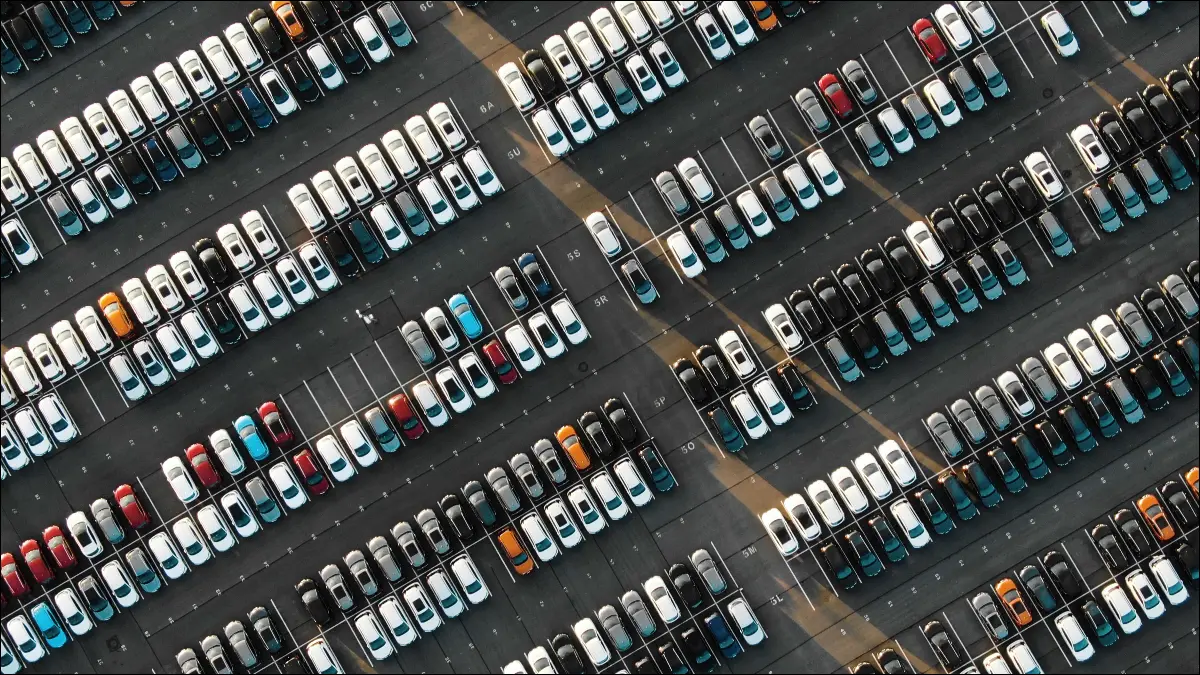
Dimenticare dove hai parcheggiato non è divertente, soprattutto nei parcheggi affollati che sembrano durare all'infinito. Ma se hai un iPhone e la tua auto ha la connettività CarPlay o Bluetooth, puoi trovare facilmente il tuo veicolo. Ti mostreremo come.
Come il tuo iPhone sa dove parcheggi
Trova la tua auto su Maps
Come rimuovere l'indicatore della tua auto
Trova la tua auto con il tuo Apple Watch
Considera la possibilità di contrassegnare la tua auto con un AirTag
Trova più dispositivi, persone e cose
Come il tuo iPhone sa dove parcheggi
Il tuo iPhone può riconoscere quando hai parcheggiato, a condizione che sia associato alla tua auto in qualche modo. Funziona rilevando quando si spegne l'accensione o quando si scollega il dispositivo dall'auto, interrompendo la connessione tra i due.
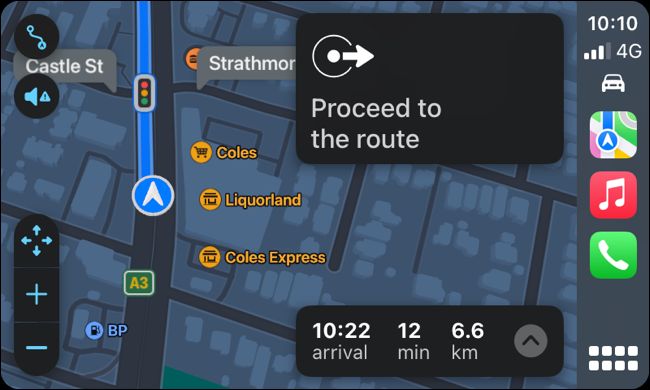
Affinché funzioni, avrai bisogno di un'auto con CarPlay o audio Bluetooth. CarPlay è lo standard per auto di Apple per interagire con le app dell'iPhone durante la guida, disponibile sia in versione cablata che wireless.
L'audio Bluetooth include qualsiasi cosa, dalle unità principali fornite dal produttore agli stereo per auto di terze parti che sono stati installati su misura. Mentre la maggior parte dovrebbe funzionare, la compatibilità con la marcatura della posizione dell'auto parcheggiata può variare. In definitiva, dipende dal fatto che il tuo iPhone riconosca il sistema Bluetooth come audio per auto.
Se hai problemi a far funzionare la marcatura della posizione dell'auto parcheggiata dopo aver sincronizzato il tuo iPhone con il sistema Bluetooth della tua auto, prova a etichettare il tuo veicolo come "Car Stereo" per vedere se questo aiuta.
Vai su Impostazioni> Bluetooth e tocca il pulsante "i" accanto allo stereo della tua auto. Nel menu che si apre, tocca "Tipo di dispositivo" e scegli "Car Stereo" dall'elenco.
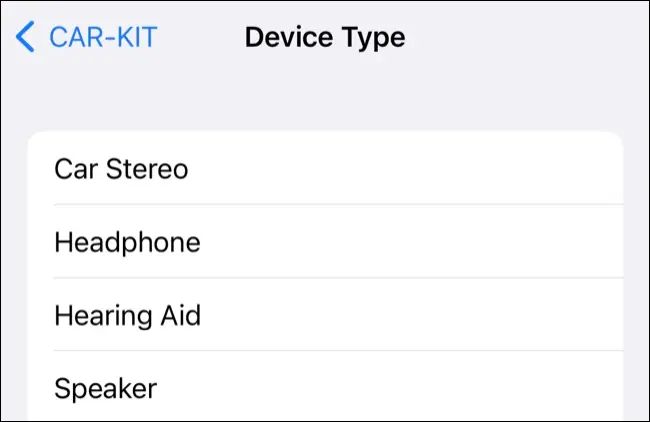
Dovrai anche avere i seguenti servizi abilitati sul tuo iPhone:
- Servizi di localizzazione: vai su Impostazioni > Privacy e sicurezza > Servizi di localizzazione e attiva i servizi di localizzazione.
- Posizioni significative: vai su Impostazioni > Privacy e sicurezza > Servizi di localizzazione > Servizi di sistema > Posizioni significative e attiva Posizioni significative.
- Mostra posizione parcheggiata: vai in Impostazioni > Mappe e attiva Mostra posizione parcheggiata.
Se tutto quanto sopra è abilitato, il tuo iPhone dovrebbe essere in grado di contrassegnare dove hai parcheggiato. Non c'è bisogno di fare altro.
Trova la tua auto su Maps
Questa funzione utilizza l'applicazione Mappe fornita con il tuo iPhone. Puoi trovare la tua auto avviando Mappe e quindi digitando "Auto parcheggiata" nella casella di ricerca.
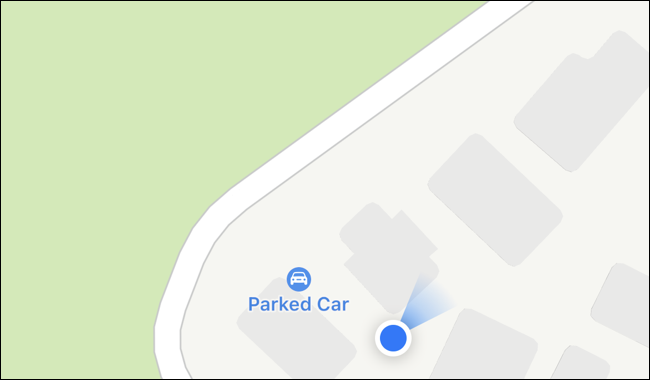
Puoi anche trovare la tua auto scorrendo la mappa. Potrebbe essere necessario ingrandire per renderlo visibile, soprattutto se sei nelle vicinanze. L'indicatore di posizione blu del tuo iPhone potrebbe oscurarlo.
Apple afferma che la posizione della tua auto parcheggiata non verrà mostrata in un luogo in cui "parcheggi spesso, come a casa o al lavoro", ma abbiamo notato che nella pratica funziona in modo leggermente diverso.
In un luogo che Apple ha etichettato come "Casa", abbiamo visto apparire regolarmente l'etichetta dell'auto parcheggiata.
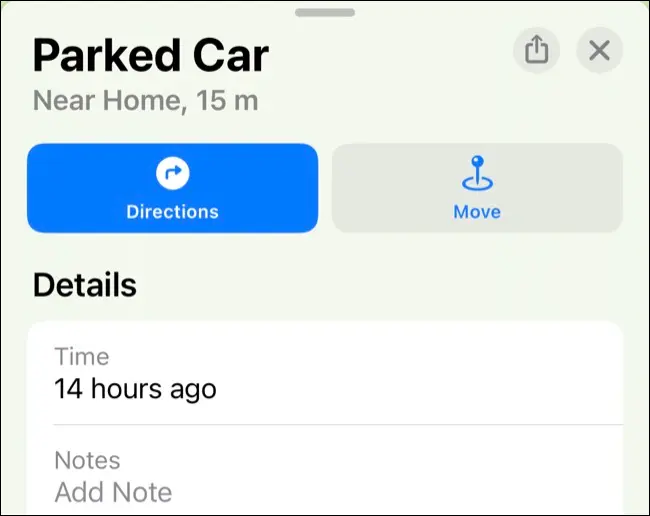

Puoi vedere da quanto tempo la tua auto è stata parcheggiata nella posizione indicata toccando l'indicatore nell'app Mappe. Puoi anche aggiungere note e una foto alla tua auto parcheggiata in questo campo o spostare manualmente l'indicatore utilizzando il pulsante "Sposta".
Come rimuovere l'indicatore della tua auto
Se desideri rimuovere manualmente la posizione della tua auto dall'app Mappe, puoi farlo. Innanzitutto, tocca l'indicatore, scorri fino alla fine della sovrapposizione "Auto parcheggiata" visualizzata, quindi tocca il pulsante "Rimuovi auto".
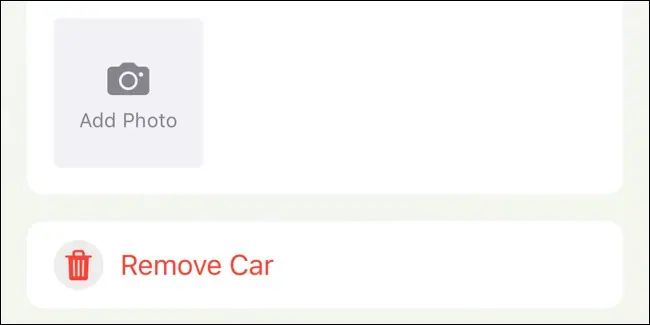
Puoi disabilitare la funzione in Impostazioni > Mappe disattivando "Mostra posizione parcheggiata".
Trova la tua auto con il tuo Apple Watch
Supponendo che la funzione funzioni sul tuo iPhone, puoi anche utilizzare il tuo Apple Watch per trovare la tua auto. Il modo più semplice per farlo è con l'app Compass riprogettata in watchOS 9.
Affinché funzioni, avrai bisogno di un Apple Watch Series 5 o successivo (inclusi entrambi i modelli di SE e Ultra) con una bussola. Avvia l'app Compass, quindi cerca un waypoint blu sul quadrante della bussola.
Puoi ruotare la corona digitale per regolare il quadrante per avere un'idea migliore di quanto sia lontana la tua auto. Tocca un waypoint per ottenere maggiori informazioni su di esso, quindi tocca "Seleziona" per vedere un puntatore che ti guiderà al tuo waypoint.
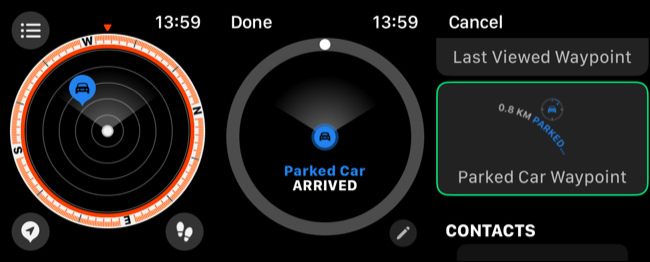
Puoi anche aggiungere una Complicazione al quadrante dell'orologio che punta alla tua auto parcheggiata. Tocca e tieni premuto il quadrante dell'orologio per personalizzarlo, tocca "Modifica" sul quadrante che desideri modificare, quindi scorri verso sinistra fino al display "Complicazioni".
Tocca uno slot Complicazione per personalizzarlo, quindi scorri con la corona digitale fino a trovare il "Waypoint dell'auto parcheggiata" nella sezione "Waypoint della bussola". Questa complicazione punterà sempre verso la tua auto parcheggiata, con un display che mostra la distanza.
CORRELATI: Come aggiungere complicazioni al tuo quadrante su Apple Watch
Considera la possibilità di contrassegnare la tua auto con un AirTag
La posizione della tua auto parcheggiata è statica. Ciò significa che una volta registrato, non verrà aggiornato finché il tuo iPhone non si riconnetterà nuovamente. Se qualcuno sposta la tua auto mentre sei fuori portata, non sarai in grado di trovarla utilizzando la posizione contrassegnata in Maps.
Un AirTag potrebbe essere in grado di aiutare. Quando un AirTag si trova nel raggio di un altro iPhone, la sua posizione viene registrata e inviata ad Apple. Ciò lo rende efficace nel tracciare oggetti come un'auto, fornendo ulteriore sicurezza contro i furti.
Una volta attivato ed etichettato, un AirTag apparirà nell'app Trova la mia nella scheda "Articoli". Puoi utilizzare dispositivi come un iPhone o un Apple Watch per trovare AirTag, mettere gli oggetti in "Modalità smarrito" e riprodurre un suono per individuare gli oggetti smarriti.
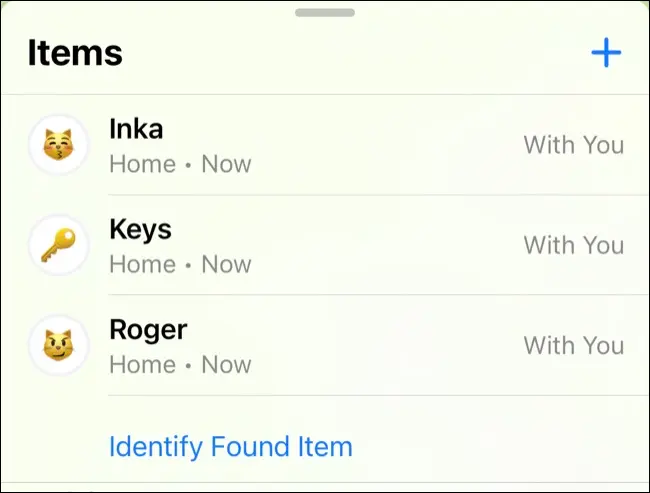
Trova più dispositivi, persone e cose
Usa Dov'è per tenere traccia della posizione dei tuoi amici e familiari, dei dispositivi Apple e degli elementi allegati agli AirTag.
Se l'audio Bluetooth non funziona, puoi sempre provare ad aggiungere Apple CarPlay alla tua auto con uno sblocco software o un aggiornamento dell'unità principale.
Oltre a contrassegnare la posizione dell'auto parcheggiata senza interruzioni, puoi configurare CarPlay per mostrare app utili durante la guida e abilitare automaticamente le modalità "Non disturbare" o Messa a fuoco di guida.
